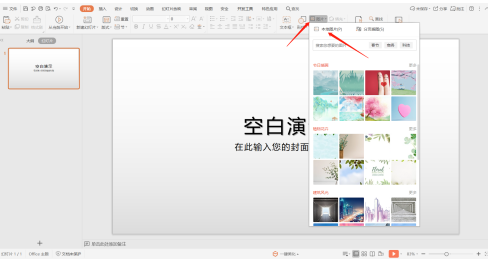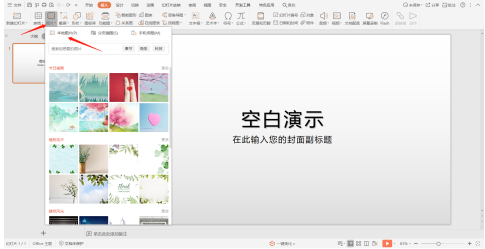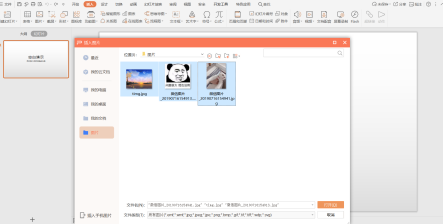-
PPT中批量插入图片三种方法
-
我们有时候在使用PPT过程中需要在PPT中批量插入图片三种方法,你知道怎样在PPT中批量插入图片吗?今天小编就教一下大家在PPT中批量插入图片三种方法。
一、把多张图片批量插入到一张幻灯片上:
在图片文件夹里同时选中所需要的图片,点击“打开”,所有被选中的图片便会一次性插入到一张幻灯片里,我们可以根据需要,对图片进行缩放、旋转、排列等各种操作。

二、把多张幻灯片一次性批量插入到每张幻灯片:
执行“插入图片-新建相册”命令,点击“插入图片来自: -文件/磁盘”,然后选择“图片板式”,选择每张幻灯片上的图片个数,确定即可按要求把图片一次性批量插入到幻灯片上。


三、使用“宏”-次性批量插入多张图片:
第一步:首先准备好图片,假设在D盘下面的文件夹内有10张jpg格式的图片,如“D: 1jpg”、 “D: 2.jpg” 等,文件名是有序的数字。
第二步:启动PowerPoint2003,按下Alt+F11键打开VisualBasic编辑器窗口,点击“插入模块”菜单命令,在弹出的代码编辑窗口中输入以下代码:
SubInsertPic()DimiAsIntegerFori=1ToActivePresentation.Slides.CountActivePresentation.Slides(i).SelectWithActiveWindow.Selection.SlideRange.FollowMasterBackground=msoFalse.Background.Fill.UserPicture”C:Pictures”&i&”.jpg”EndWithNextEndSub
第三步:关闭VisualBasic编辑器窗口,上面的模块代码会自动保存。此时,连续按【Ctrl+M】建立与图片数目相等的多个空白幻灯片。按Alt+F8键打开宏对话框,选中我们上面建立的InsertPic宏,点击“运行”即可,所有图片很快就自动插入到幻灯片中。
本文摘自:https://www.office26.com/powerpoint/powerpoint_17445.html,感谢原作者!